Git 身份驗證
Fumbani Banda
2023年1月30日
Git
Git Authentication
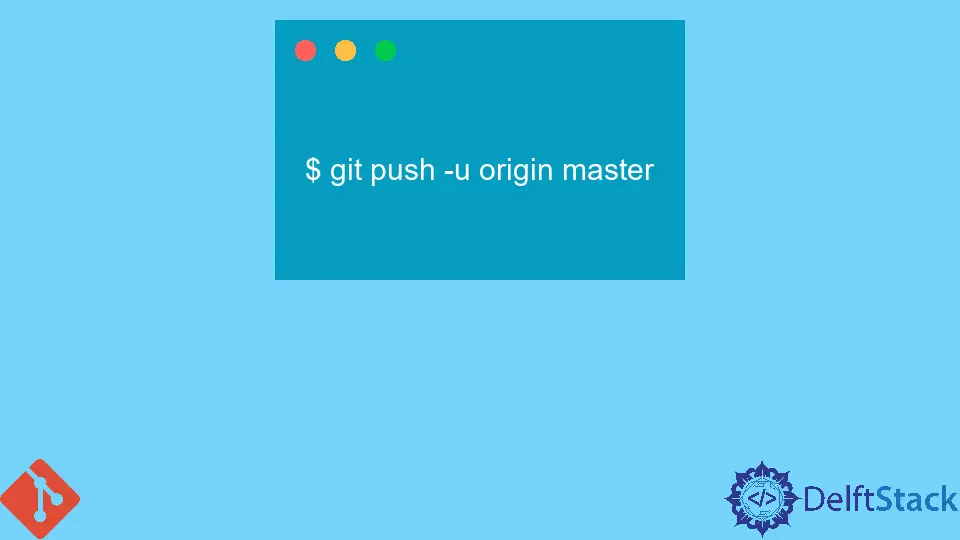
本教程演示了將本地倉庫連線到 GitHub/Gitlab 上的遠端倉庫,而不會收到身份驗證失敗錯誤訊息。
在 Git 中從頭開始建立本地倉庫
要從頭開始建立本地倉庫,請執行以下步驟。
-
為專案建立一個新目錄
-
進入新目錄
-
輸入
git init建立一個新的 Git 倉庫。 -
在新目錄中建立檔案
-
在目錄中,輸入
git add .新增所有檔案。 -
輸入
git commit -m "First Commit"以捕獲對 Git 倉庫所做的更改。
為現有專案建立本地倉庫
要為現有專案建立本地倉庫,請執行以下步驟。
- 進入專案目錄
- 輸入
git init將專案初始化為 Git 倉庫 - 輸入
git add .新增所有檔案 - 鍵入
git commit -m "First Commit"來獲取對 Git 倉庫所做的更改。
將本地倉庫連線到 GitHub
設定本地倉庫後,以下說明將提供有關連線到 GitHub 上的遠端倉庫的指南。
-
前往 GitHub
-
登入到你的帳戶
-
建立一個新的倉庫並複製倉庫的 URL。
-
鍵入以下命令將本地 git 倉庫連線到 GitHub。
$ git remote add origin https://github.com/user/repo.gitgit remote add origin https://github.com/user/repo.git每次推送時都會要求進行身份驗證。如果啟用了雙重身份驗證(2FA),你將需要使用個人訪問令牌(PAT)而不是密碼,如下所示。相反,你可以使用git remote add origin git@github.com:user/repo.git來避免對你執行的每個 git 操作進行身份驗證。$ git push -u origin master
Enjoying our tutorials? Subscribe to DelftStack on YouTube to support us in creating more high-quality video guides. Subscribe
作者: Fumbani Banda
